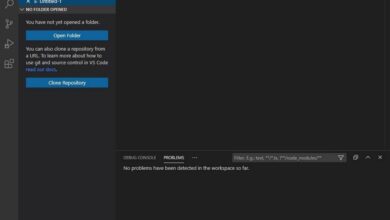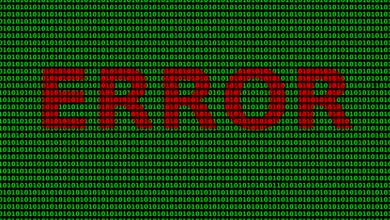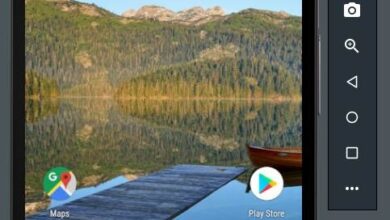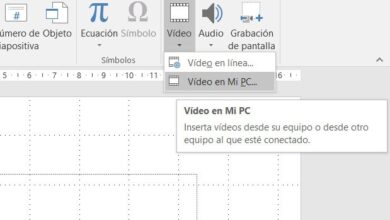Comment mot de passe un document Word »wiki utile Protéger le fichier Word

Word a de nombreuses options et fonctions, y compris placer plusieurs images dans un document , cela en fait l’un des programmes les plus utilisés par des milliers de personnes à travers le monde, ce doit être une plate-forme qui assure la sécurité et la protection de son contenu. Si vous souhaitez bénéficier de cette sécurité, nous vous montrons aujourd’hui comment définir un mot de passe pour un document Word.
C’est pourquoi, sur cette plateforme, nous avons la possibilité de protéger notre travail grâce à un mot de passe que nous pouvons choisir nous-mêmes. Donc, si vous souhaitez apprendre à protéger un document Word avec un mot de passe, nous allons vous apprendre ici comment le faire et ainsi profiter davantage de votre utilisation de Word .
Que dois-je faire pour mot de passe un document Word?
Les étapes à suivre pour protéger vos documents sont vraiment simples. En fonction de l’ appareil électronique dont nous disposons, il existe deux façons de profiter de cette fonction que Word nous offre.

Comment le faire sur un appareil Windows?
- La première chose à faire est de sélectionner ou de créer le document Word que vous souhaitez protéger.
- Appuyez sur l’onglet qui dit «Fichier» pour accéder au menu Fichier.
- Une fois dans le menu, cliquez sur «Info».
- Sélectionnez l’option «Protéger le fichier», qui est identifié avec le dessin d’une feuille de papier et d’un cadenas.
- Cette option vous montrera l’entrée qui dit «Crypter le mot de passe».
- Lorsque vous choisissez cette option, vous devez entrer et confirmer le mot de passe.
- Cliquez sur «Accepter» pour consolider votre action.
Comment le faire sur un appareil Mac?
- Sélectionnez ou créez le document Word que vous souhaitez protéger.
- Choisissez l’onglet qui dit «Review», que vous pouvez trouver dans la barre supérieure de la fenêtre de l’ordinateur.
- Cliquez sur «Protéger le document».
- Créez et confirmez le mot de passe que vous souhaitez utiliser pour protéger votre document Word.
- Appuyez sur «Accepter» pour garantir cette action.
Désormais, chaque fois que vous souhaitez ouvrir votre document dans Microsoft Word , il vous faudra saisir le mot de passe que vous avez créé vous-même, le protégeant ainsi de toute personne qui, avec une intention malveillante ou par curiosité, souhaite ouvrir vos documents privés.
N’oubliez pas que, quel que soit l’appareil que vous possédez, vous devez télécharger Word Office à partir de la page officielle de Microsoft Office.
Si vous suivez ces étapes, nous sommes convaincus que vous serez en mesure de protéger considérablement votre travail dans Word Office d’ une manière simple .
Que dois-je garder à l’esprit lors de la définition d’un mot de passe pour mes documents dans Word?
Comme pour toute autre fonction utile, comme la recherche et la recherche d’hyperliens dans un document Word ou la protection par mot de passe de nos documents, nous devons prendre en compte certains facteurs .
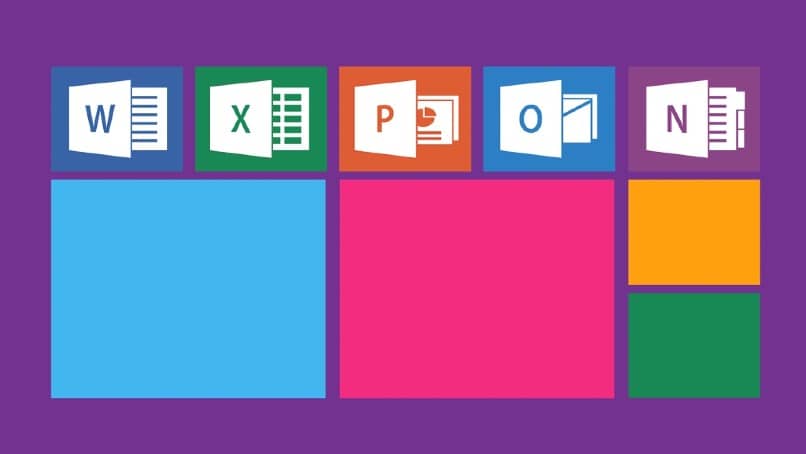
La première chose dont vous devez vous assurer avant de mettre votre mot de passe dans un document Word est de l’écrire ou de vous en souvenir, afin de ne pas perdre vos documents. Une fois que vous avez oublié ou perdu le mot de passe, il sera très difficile de le récupérer.
Il est également bon que vous sachiez comment mettre des accents ou des accents dans Word , afin que, lorsque vous créez ou insérez votre mot de passe , vous le fassiez correctement. De plus, la création de mots de passe avec des caractères inhabituels rend la tâche plus difficile à deviner.
Une autre chose très utile lorsqu’il s’agit de modifier des documents dans Word est de savoir comment utiliser les raccourcis clavier dans Word pour travailler plus rapidement.
Si vous souhaitez qu’une autre personne ait accès au document malgré sa protection, nous vous recommandons de supprimer ou de masquer tout type d’ informations personnelles (numéros de téléphone, nom de l’auteur, adresses, etc.) que vous ne souhaitez pas révéler à cette personne .
Pour ce faire, vous devez sélectionner l’option qui dit « Supprimer les informations personnelles de ce fichier lors de l’enregistrement », qui se trouve au bas de la case «Protéger le mot de passe».
Pour le plus grand plaisir de ceux qui utilisent la plateforme Office dans son intégralité, cette option est également disponible dans Excel et PowerPoint. Bien sûr, les options varient d’une plateforme à l’autre , mais il est possible de l’activer d’une manière ou d’une autre.
En résumé, nous espérons que ces informations vous seront d’une grande aide pour protéger votre travail acharné dans Word. De cette façon, vous éviterez les problèmes qui peuvent nuire à votre expérience en utilisant cette plate-forme utile .